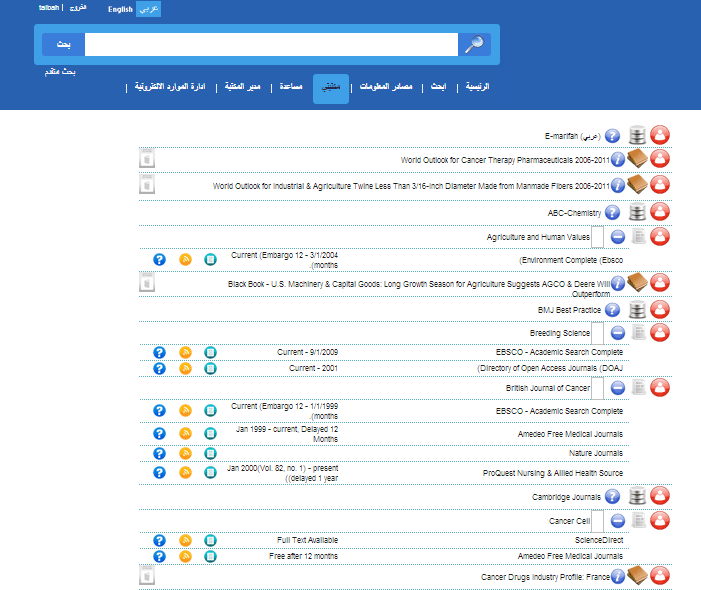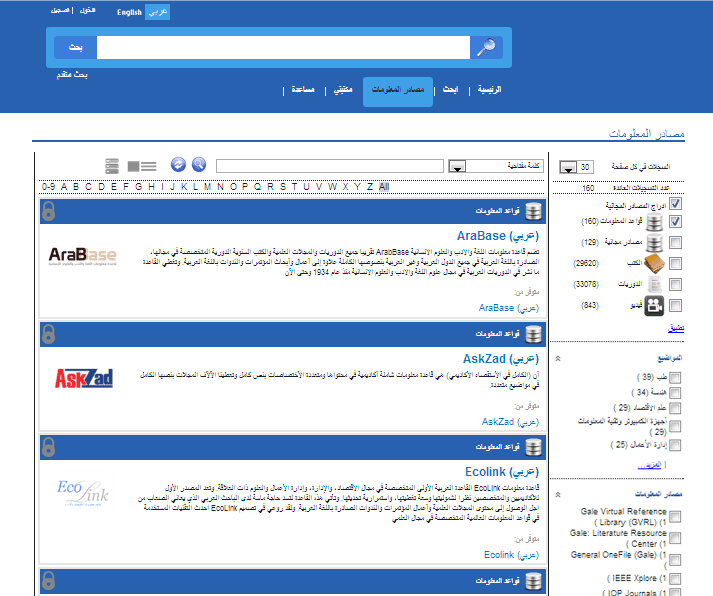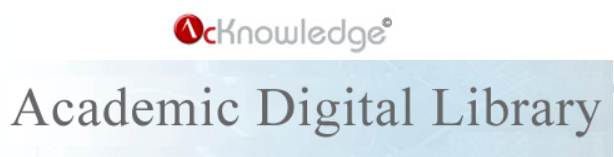
دليل المستخدم
المقدمة:
"خدمات إدارة وإتاحة الموارد الإلكترونية" (ERAMS) من المجالات الحديثة في قطاع خدمات المكتبات والتي تم تصميمها خصيصاً لإتاحة الوصول إلى المقتنيات الإلكترونية أمام المستفيدين، وإمكانية إدارة هذه المقتنيات من قبل المكتبيين، حتى تتمكن المكتبات من تحقيق أقصى فائدة وقيمة ممكنة من عمليات شراء ما يتوفر لديها من مصادر إلكترونية.
تقوم "خدمات إتاحة وإدارة الموارد الإلكترونية ERAMS" على أسس قوية تنعكس في التركيز الواضح على توفير الموارد الإلكترونية وقاعدة المعرفة الدقيقة ضمن مقتنيات المكتبات المحلية.
كما تركز "خدمات إتاحة وإدارة الموارد الإلكترونية ERAMS" على تقنية web-native باللغة المحلية للمستخدم، وتقنية Web 2.0 من أجل توفير منتجات متكاملة تماما.
تضم فئة ERAMS العديد من المنتجات والخدمات:
• قوائم هجائية للعناوين، خدمات البحث الموحد، خدمات البحث والاستكشاف S&D، حلول الروابط المفتوحة، خدمات تسجيلات الفهرسة المقروءة آليا،
تطبيقات إدارة المصادر الإلكترونية وغيرها الكثير.
ما هي احتياجات مستخدم الموارد الإلكترونية؟
يحتاج مستخدم الموارد الإلكترونية إلى أدوات معينة تمكنه من طلب الموارد الإلكترونية، والبحث عنها، واستكشافها، وتصفحها، والتنقل عبر صفحاتها، كل ذلك باستخدام الأساليب المفضلة لكل مستخدم على حده.
• • أداة بحث واستكشاف سهلة الاستخدام.(لغالبية أنواع المستخدمين والمبتدئين)
• • التصفح الموضوعي للمصادر الإلكترونية. (للمستخدمين المهتمين بموضوع محدد)
• • التصفح الهجائي للمصادر والوصول إلى عناوين محددة: 1- للمستخدمين المحترفين الذين يعرفون عن ماذا يبحثون وأين يبحثون 2- للمستخدمين المهتمين بعناوين محددة
• • المكتبة الشخصية: تخصيص صفحة "مكتبتي" بالعناوين المختارة.
• • إمكانية طلب الموارد الإلكترونية باستخدام نماذج "اسأل المكتبة"
ما هي منظومة إدارة المكتبة الإلكترونية Acknowledge؟
تعمل Acknowledge على تكامل الخدمات المختلفة التي تندرج ضمن الفئة الواسعة والتي تغطيها "خدمات إتاحة الموارد الإلكترونية" ERAS من خلال واجهة استخدام موحدة عبر الإنترنت. تتيح Acknowledge لمستخدمي الموارد الإلكترونية الوصول إلى هذه الموارد من خلال الأسلوب المفضل لكل مستخدم. كما أنها تعمل على تيسير الاتصال بين المستخدم والمكتبة، وتمكن المستخدم من المشاركة في عملية اختيار الموارد. كما تسمح إمكانيات التخصيص المتاحة في منظومة Acknowledge لكل مستخدم بالوصول عن بعد إلى الموارد الإلكترونية، وإنشاء المكتبة الخاصة به والتي تتضمن القوائم المختارة من قواعد المعلومات، والكتب، والدوريات والعناوين.
فيما يلي تعريف للصفحات المختلفة في Acknowledge، وكيفية استفادة المستخدم من كل صفحة.
الصفحة الرئيسية Main Page:
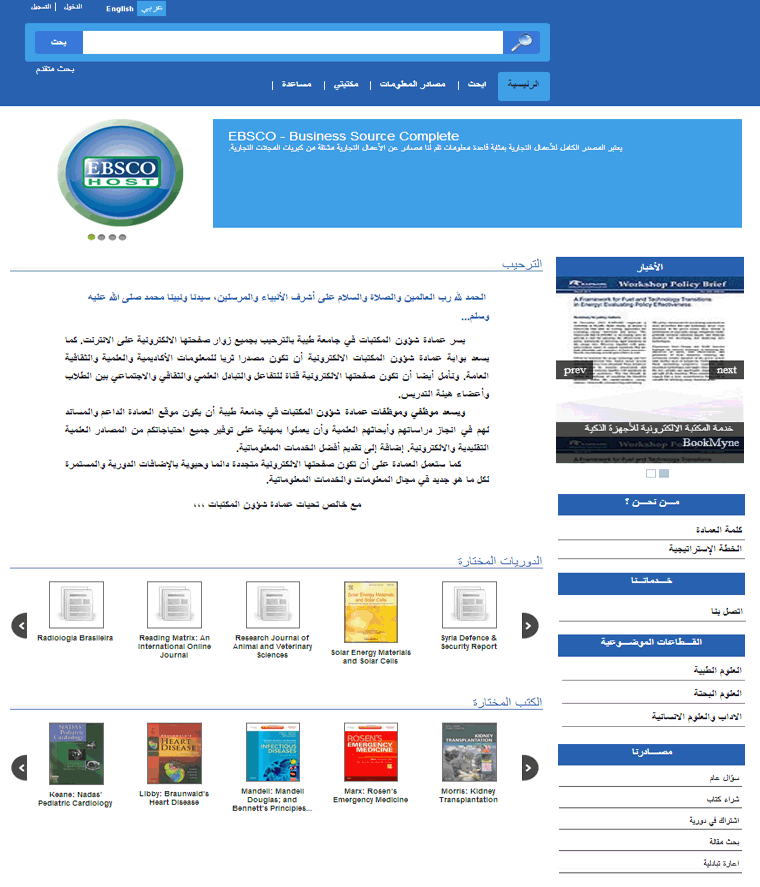
....................................................................................................................................................................................................................................
شريط اللغة والتسجيل / تسجيل الدخول Registration/Login: في هذا القسم، يمكنك التبديل بين اللغات المختلفة للواجهة والتي توفرها مكتبتكم (العربية/الإنجليزية). يمكنك التسجيل للحصول على حساب شخصي من أجل الوصول إلى نظام المكتبة عن بعد وإنشاء المكتبة الشخصية الخاصة بك، كما يمكنك تسجيل الدخول باستخدام معلومات الدخول الخاصة بك (اسم المستخدم وكلمة المرور) إذا كنت بالفعل قد سجلت أو إنشأت مكتبة حسابك الشخصي.
....................................................................................................................................................................................................................................
صندوق البحث : في هذا القسم ، يمكن للمستخدم إجراء البحث عن كلمة رئيسية من الصفحة الرئيسية. عند البحث، سيتم إعادة توجيه المستخدم إلى صفحة البحث.
....................................................................................................................................................................................................................................
قواعد البيانات المختارة Featured Databases : يعرض هذا القسم قواعد البيانات المختارة مع وصف مختصر عن كل قاعدة. مجموعة من قواعد البيانات المختارة يمكن اختيارها من ادارة الموارد الالكترونية ERM .
....................................................................................................................................................................................................................................
رسالة الترحيبWelcome : يعرض هذا القسم رسالة ترحيب. يمكن تحديث محتوى هذه الرسالة من نظام النشر ePublishing.
....................................................................................................................................................................................................................................
الدوريات المختارة Featured Journals : يعرض هذا القسم الدوريات المختارة مع وصف مختصر عن كل دورية . مجموعة من الدوريات المختارة يمكن اختيارها من ادارة الموارد الالكترونية ERM.
....................................................................................................................................................................................................................................
الكتب المختارة Featured Books: يعرض هذا القسم الكتب المختارة مع وصفا موجزا عن كل كتاب. مجموعة من الكتب المختارة يمكن اختيارها من ادارة الموارد الالكترونية ERM.
....................................................................................................................................................................................................................................
الأخبار News : يعرض هذا القسم الأخبار التي أضافها مدير المكتبة في موقع البوابة. عند النقر على صورة كل خبر من جديد، سوف يتم عرض المحتويات الكاملة لهذا خبرا . يتم إضافة محتوى الأخبار، تعديله ، عرض / غير معروض , أو حذفه, من خلال نظام النشر ePublishing الموجود تحت علامة مدير المكتبة.
....................................................................................................................................................................................................................................
من نحن About Us : يعرض هذا القسم لمحة عن المكتبة التي يتم إضافتها من قبل مدير المكتبة في موقع البوابة. عند النقر على أي عنوان من هذا القسم ، سيتم عرض المحتوى الكامل . يمكن إضافة محتوى هذا القسم ، تعديله ، عرض / غير معروض , أو حذفه, من خلال نظام النشر ePublishing الموجود تحت علامة مدير المكتبة.
....................................................................................................................................................................................................................................
الخدمات Services : يعرض هذا القسم محتوى الخدمات التي يتم إضافتها من قبل مدير المكتبة في موقع البوابة. عند النقر على أي عنوان من الخدمات ، سيتم عرض المحتوى الكامل . يمكن إضافة محتوى الخدمات، تعديله ، عرض / غير معروض , أو حذفه, من خلال نظام النشر ePublishing الموجود تحت علامة مدير المكتبة.
....................................................................................................................................................................................................................................
اسأل أمين المكتبة Ask A Librarian : يمثل هذا القسم مجموعة من النماذج الإلكترونية المختلفة و التي وضعتها المكتبة الخاصة بك . يمكنك فتح ، ملء ارسال أي شكل من خلال النقر على اسم النموذج. على سبيل المثال إذا أردت من المكتبة الالكترونية الاشتراك في مجلة محددة ,اضغط على النموذج "مجلة الاشتراك" ، اكمل النموذج وقدمه ,و سيتم إرساله إلى أمين المكتبة المسؤول.
....................................................................................................................................................................................................................................
صفحة البحث Search Page:
بناء على اختيارات مكتبتك، تمكنك صفحة البحث من البحث عن واستكشاف الموارد الإلكترونية و/أو توحيد عمليات البحث التي تقوم بها لتشمل كل الموارد الإلكترونية. توفر صفحة البحث أسلوب البحث المبسط من خلال مربع بحث يشبه المربع المتوفر في محرك بحث جوجل ، كما توفر خاصية البحث المتقدم والتي تسمح لك باستخدام حقول مختلفة، أو تحديد نطاق البحث ليغطي عناوين أو مصادر بعينها.
البحث المبسط

البحث المتقدم
.gif)
فور القيام ببحث ما، يقوم النظام بعرض النتائج التي أسفرت عنها عملية البحث ضمن الموارد الإلكترونية المختارة المتاحة لمكتبتك. يتم عرض النتائج في صفحات مرتبة و مفروزة حسب صلتها بمحددات البحث. يمكنك اختيار عدد التسجيلات التي يتم عرضها في كل صفحة من خلال "خيارات الصفحة" Page Options، كما يمكنك تغيير خيارات الفرز باستخدام "الترتيب حسب" Relevance Sort الموجودة أعلى النتائج. كما يمكنك إنشاء تنبيهات عبر البريد الإلكتروني، أو حفظ نتائج البحث. * يحتاج هذا الخيار إلى تسجيل بريدك الإلكتروني ضمن الحساب الخاص بك من أجل الحصول على التنبيهات. يوفر النظام – في العمود الموجود على يسار نتائج البحث – مجموعات يمكنك من خلالها القيام بفلترة النتائج حسب النوع Type، وإتاحة النص الكامل Full Text Availability، أو الدوريات المحكمة Peer-reviewed Journal، أو تواريخ النشر Publication Dates، أو الموضوع Subject، أو المؤلفين Authors، أو مزودي المحتوى Content Providers (المصادر)، أو الفلاتر الأخرى. تختلف المجموعات الموجودة على يسار نتائج البحث باختلاف اختيار مكتبتك بين محرك البحث الموحد Federated Search أو نظام Ebsco EDS، لكن العامل المشترك بين الخيارين هو أن كل نظام يقوم بفلترة النتائج وفقا للمحددات التي تم اختيارها. يوفر كلا النظامين مجموعات فلترة باسم المؤلف Author، و الموضوع Subject، و النوع Type، وتواريخ النشر Publication Dates. تختلف مجموعات المصادر أو قواعد المعلومات (مزودي المحتوى) في Ebsco EDS عنها في محرك البحث الموحد Federated Search. يتم إيراد قوائم المجموعات في محرك البحث الموحد Federated Search تحت المصادر Sources الموجودة على يسار النتائج. عند البحث باستخدام نظام EDS، يتم إيراد المصادر التي يغطيها نظام EDS ضمن قوائم "مزودي المحتوى" Content Providers على اليسار، بينما ترد القوائم التي يغطيها محرك البحث الموحد Federated Search على اليمين. كما لا يتم دمج نتائج مصادر البحث الموحد الموجودة على اليمين داخل مجموعة النتائج الرئيسية. ولعرض أي مصدر من قائمة نتائج البحث الموحد عند استخدام نظام EDS، لا بد من اختيار المصدر المطلوب عرضه من القائمة الموجودة على يمين نتائج البحث.
 results.gif)
صفحة الموارد الإلكترونية eResources Page
توفر صفحة الموارد الإلكترونية eResources قائمة مرتبة ترتيبا هجائيا للمصادر الإلكترونية (قواعد المعلومات Databases، الكتب الإلكترونية eBooks، الدوريات الإلكترونية eJournals، المراجع References وغيرها) المتاحة لمكتبتك. يمكنك الوصول إلى المصدر عن طريق البحث بعنوان المصدر (باستخدام محددات مثل: الكلمة المفتاحية Keyword، يبدأ بـ Starts with، يحتوي على Contains)، أو من خلال عرض كل المصادر التي تبدأ بحرف معين بمجرد النقر على الحرف الوارد في قائمة الحروف الهجائية. يمكنك فلترة المصادر الإلكترونية باستخدام محددات النوع type (قواعد المعلومات، الكتب، الدوريات ...الخ.) باختيار النوع / الأنواع من المجموعة الموجودة على يسار النتائج. كما يمكنك فلترة المصادر باستخدام محددات الموضوع / الموضوعات أو الموضوع الفرعي/ الموضوعات الفرعية بالنقر على قاعدة المعلومات التي تحتوي على هذا المصدر. توفر صفحة المصادر الإلكترونية eResources Page خيارات عرض متعددة (العرض بالقائمة List View، العرض بالقائمة المفصلة Detailed List View، العرض بالعنوان Title View، أو العرض بتقنية Cooliris)، وفقا لأنواع المصادر التي تم اختيارها. يمكنك اختيار نوعية العرض المفضلة لديك بالنقر على الزر المناسب الموجود أعلى يمين صفحة النتائج. يتم عرض التسجيلة مصحوبة بخيارات أخرى بناءً على نوع كل مادة (قاعدة معلومات Database، كتاب إلكتروني eBook، دورية إلكترونية eJournal).
• بالنسبة لقواعد المعلومات Database، يمكنك الوصول إلى قاعدة المعلومات مباشرة على موقع المزود Vendor بالنقر على عنوان المصدر.
• بالنسبة للكتب الإلكترونية eBooks، يوفر النظام إضافات لإثراء الكتب الإلكترونية وصفحات الغلاف. يمكنك الوصول إلى إضافات إثراء الكتب الإلكترونية بالنقر على الرمز الموجود على اليمين،
أو عرض صفحة الغلاف كاملة بالمرور على الصورة المصغرة للغلاف الموجودة على يمين عنوان الكتاب الإلكتروني.
• بالنسبة للدوريات الإلكترونية eJournals، يقوم النظام بعرض مدى إتاحة كل بند من الموارد المختلفة. يمكنك فتح إصدارات الدورية العلمية بالنقر على رمز الإصدار، أو رمز RSS، أو على "about pages" الخاصة بالدورية.
العرض بالقائمة List View : أسلوب العرض الافتراضي عند اختيار أنواع مختلفة.
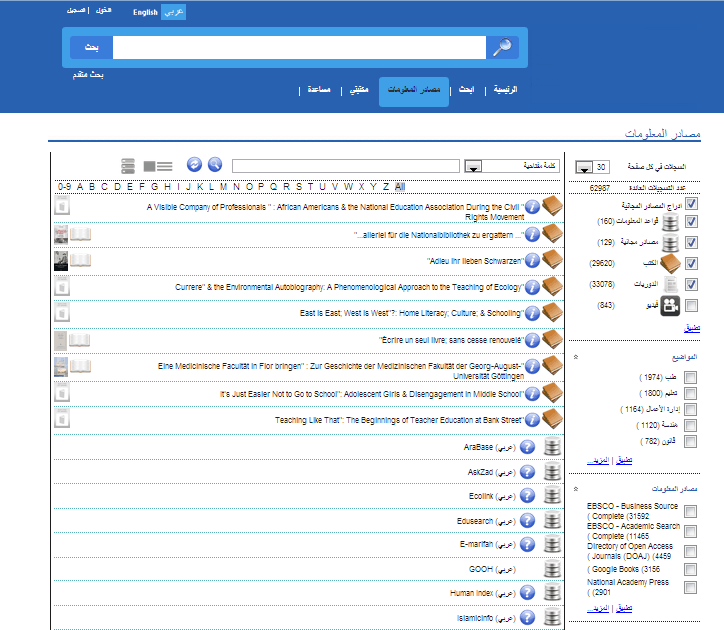
العرض بالعنوان :Title View أسلوب العرض الافتراضي عند اختيار "الكتب" فقط.
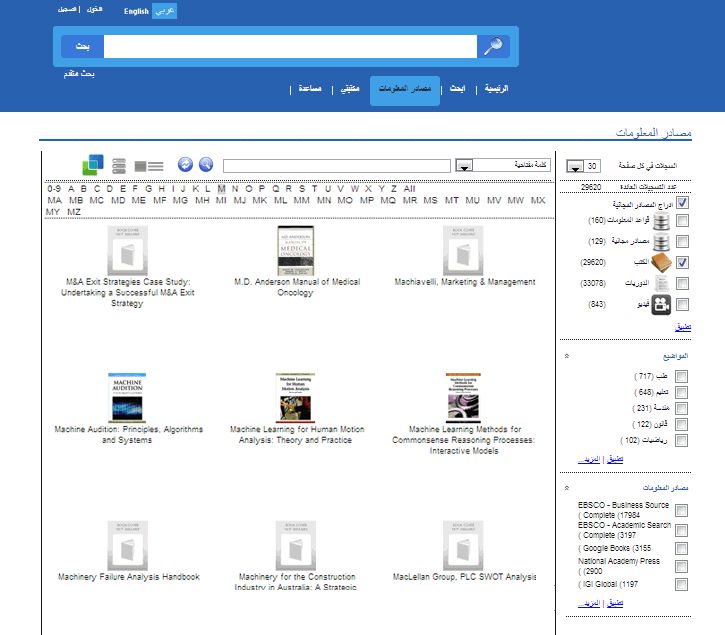
العرض بالقائمة المفصلة :Detailed List View أسلوب العرض الافتراضي عند اختيار قواعد المعلومات (الموارد) فقط.
صفحة الفهرس Catalog Page
بالإضافة إلى الموارد الإلكترونية Electronic Resources، تقدم Acknowledge الوصول إلى والبحث في المقتنيات المادية في مكتبتك (باستخدام نظام إتاحة فهرس المكتبة للجمهور عبر الإنترنت OPAC) إذا كانت المكتبة التي تتبعها تطبق نظام المكتبة.
يمكن البحث في فهرس المكتبة المتاح للجمهور عبر الإنترنت بشكل مستقل عن صفحة الفهرس الخاصة، بالإضافة للمصادر الإلكترونية الأخرى باستخدام محرك البحث الموحد Federated Search أو نظام EDS في صفحة البحث.
للبحث في فهرس مكتبتك المتاح للجمهور عبر الإنترنت OPAC والوصول إلى حساب مكتبتك (تجديد استعارة المواد Renew Items، الكشف عن الغرامات Check fine، أو الخدمات الأخرى التي يوفرها نظام مكتبتك المتكامل) قم باختيار صفحة فهرس المكتبة OPAC Page.
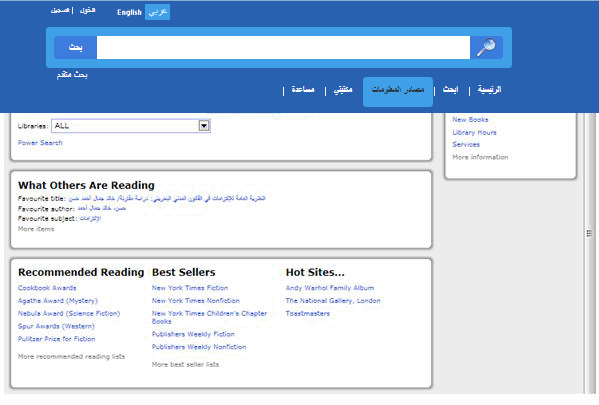
صفحة مكتبتي My Library Page
تُمكن صفحة مكتبتي المستخدم من إنشاء المكتبة الخاصة به والحفاظ على العناوين المفضلة لديه -(قواعد المعلومات، الكتب، الدوريات العلمية، وغيرها)- بوضعها على الرف الشخصي. عند النقر على صفحة مكتبتي أو عندما تحاول الوصول إلى Acknowledge عبر IP لا تتوفر له صلاحيات الوصول (خارج الحرم الأكاديمي)، يطلب منك النظام تسجيل الدخول باستخدام معلومات الحساب الخاص بك. قم بإدخال اسم المستخدم وكلمة المرور الخاصين بك، ثم انقر على "تسجيل الدخول" Log in للوصول إلى النظام.
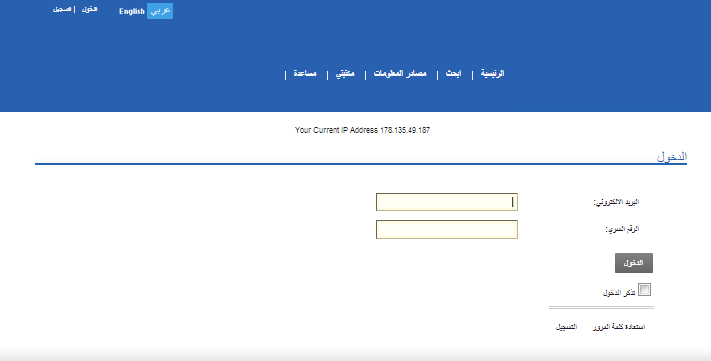
إذا لم يكن لديك حساب شخصي يمكنك التسجيل في النظام للحصول على حساب شخصي. يعتمد تسجيلك وتفعيل حسابك على آلية صلاحية الوصول المعتمدة في مكتبتك.
• تسمح بعض المكتبات بالتسجيل داخل الحرم الأكاديمي فقط.
• قد يكون التسجيل مسموحا خارج الحرم الأكاديمي، ولكن بشرط أن يتوفر لديك بريد إلكتروني على موقع المكتبة. سوف يتم إرسال كود تحقق إلى البريد الإلكتروني الخاص بك لتفعيل الحساب.
• يمكنك التسجيل، لكن يبقى الحساب غير مفعل حتى يتم تفعيل الحساب من قبل المختص في المكتبة الخاصة بك.
· * رجاء مراجعة مكتبتك لمعرفة آلية صلاحية الوصول المستخدمة.
بعد التسجيل والحصول على الحساب الشخصي، يمكنك الدخول إلى الحساب ثم الوصول عن بعد إلى مكتبتك الشخصية.
· عند الدخول لأول مرة من خلال اسم المستخدم وكلمة المرور الخاصين بك، سوف يطلب منك النظام تسجيل اهتماماتك. يمكنك اختيار مجالات الاهتمامات بناء على فئات الموضوعات و الموضوعات الفرعية. سوف يساعدك النظام على إنشاء مكتبتك الشخصية بإضافة 10 دوريات (بناء على معامل التأثير Impact Factor)، كما يضيف تلقائيا 10 كتب وقواعد معلومات تتوافق مع اهتماماتك التي قمت بتسجيلها. بعد تسجيل الدخول إلى حسابك، يمكنك تخصيص مكتبتك من خلال إضافة أو حذف العناوين كما يتراءى لك. عند قيامك بتغيير موضوعات اهتماماتك في أي وقت من خلال تحرير صفحتك الخاصة، يقوم النظام بتعديل العناوين المضافة تلقائيا، لكن يتبقى العناوين التي قمت أنت بإضافتها في مكتبتك الشخصية.
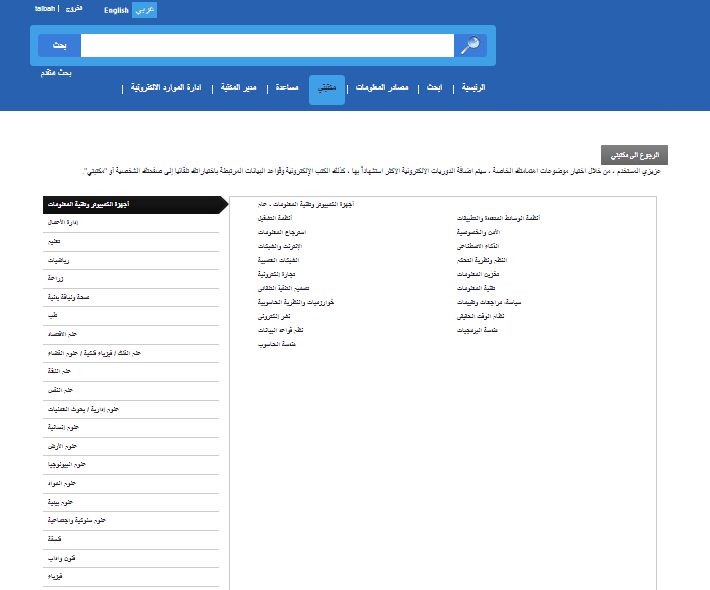
تحتوى مكتبتك الشخصية على قائمة انتقائية من الموارد التي تتوافق مع قائمة الاهتمامات التي قمت باختيارها في الرف الخاص بك.
يمكنك إضافة عناوين إلى مكتبتك الشخصية من خلال صفحة الموارد الإلكترونية بالنقر على "أضف عنوان" .
إضافة العناوين المختارة إلى مكتبتك الشخصية.
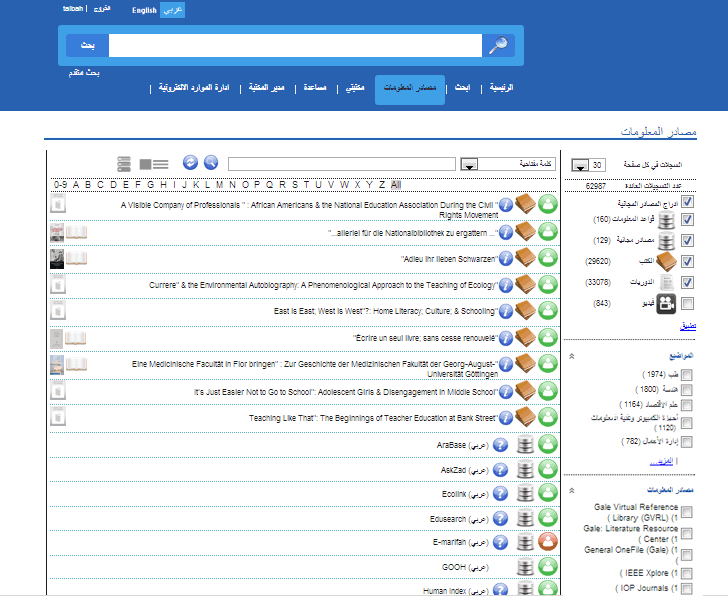
حذف العناوين من مكتبتك الشخصية